Mengenal Lebih Dekat Power Query: Membuat Data yang Rapi dalam Excel
Excel adalah salah satu aplikasi pengolah data yang paling populer di dunia. Aplikasi ini dapat digunakan untuk berbagai keperluan, mulai dari membuat laporan, analisis data, hingga membuat grafik.
Salah satu fitur yang sering digunakan dalam Excel adalah Power Query. Power Query adalah fitur yang memungkinkan pengguna untuk mengimpor data dari berbagai sumber, seperti file Excel, file teks, file CSV, situs web, dan data online lainnya. Power Query juga dapat digunakan untuk membersihkan data, memformat data, dan menggabungkan data dari berbagai sumber.
Apa itu Power Query?
Power Query adalah fitur yang merupakan bagian dari Excel 2010 dan versi yang lebih baru. Power Query memungkinkan pengguna untuk mengimpor data dari berbagai sumber, membersihkan data, memformat data, dan menggabungkan data dari berbagai sumber.
Kegunaan Power Query
Power Query dapat digunakan untuk berbagai keperluan, antara lain:
- Mengimport data dari berbagai sumber
- Membersihkan data yang tidak valid atau tidak konsisten
- Memformat data sesuai dengan kebutuhan
- Menggabungkan data dari berbagai sumber
- Membuat laporan data yang lebih menarik dan informatif
- Cara Menggunakan Power Query
Untuk menggunakan Power Query, Anda dapat mengikuti langkah-langkah berikut:
- Buka Excel dan klik tab Data.
- Klik From Other Sources > From Microsoft Query.
- Pilih sumber data yang ingin Anda impor.
- Klik OK.
- Power Query akan membuka jendela Power Query Editor. Di jendela ini, Anda dapat mengedit data yang diimpor.
Fitur-Fitur Power Query
Power Query memiliki berbagai fitur yang dapat digunakan untuk mengolah data, antara lain:
Get Data : Fitur ini digunakan untuk mengimpor data dari berbagai sumber.
Transform Data : Fitur ini digunakan untuk membersihkan data, memformat data, dan menggabungkan data dari berbagai sumber.
Load Data : Fitur ini digunakan untuk menyimpan data yang telah diolah ke dalam Excel.
Contoh Penggunaan Power Query
Berikut adalah contoh penggunaan Power Query:
Mengimport data dari file Excel
Anda dapat menggunakan Power Query untuk mengimpor data dari file Excel. Untuk melakukannya, klik tab Data > From Other Sources > From Microsoft Query. Pilih Excel File dan klik OK.
Power Query akan membuka jendela Power Query Editor. Di jendela ini, Anda dapat memilih file Excel yang ingin Anda impor. Setelah itu, klik Load.
Membersihkan data
Anda dapat menggunakan Power Query untuk membersihkan data yang tidak valid atau tidak konsisten. Misalnya, Anda dapat menghapus baris yang kosong atau menghapus kolom yang tidak diperlukan.
Untuk membersihkan data, Anda dapat menggunakan fitur Clean. Fitur ini memiliki berbagai opsi yang dapat digunakan untuk membersihkan data, seperti menghapus baris yang kosong, menghapus kolom yang tidak diperlukan, dan mengganti data yang tidak valid.
Memformat data
Anda dapat menggunakan Power Query untuk memformat data sesuai dengan kebutuhan. Misalnya, Anda dapat mengubah format tanggal, mengubah format angka, dan menambahkan teks ke dalam data.
Untuk memformat data, Anda dapat menggunakan fitur Format. Fitur ini memiliki berbagai opsi yang dapat digunakan untuk memformat data, seperti mengubah format tanggal, mengubah format angka, dan menambahkan teks ke dalam data.
Menggabungkan data
Anda dapat menggunakan Power Query untuk menggabungkan data dari berbagai sumber. Misalnya, Anda dapat menggabungkan data dari dua file Excel atau menggabungkan data dari file Excel dengan data dari situs web.
Untuk menggabungkan data, Anda dapat menggunakan fitur Merge. Fitur ini memiliki berbagai opsi yang dapat digunakan untuk menggabungkan data, seperti menggabungkan data berdasarkan kolom kunci, menggabungkan data berdasarkan nilai, dan menggabungkan data berdasarkan kondisi.
Kesimpulan
Power Query adalah fitur yang sangat powerful yang dapat digunakan untuk mengolah data dalam Excel. Power Query dapat digunakan untuk berbagai keperluan, mulai dari mengimpor data dari berbagai sumber, membersihkan data, memformat data, hingga menggabungkan data dari berbagai sumber.
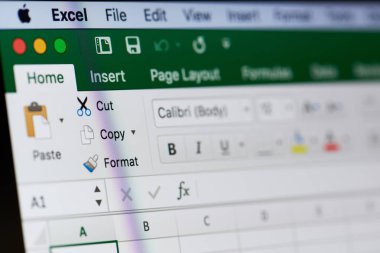

0 Response to "Mengenal Lebih Dekat Power Query: Membuat Data yang Rapi dalam Excel"
Post a Comment